สร้างเว็บไซต์ WordPress ของคุณด้วย Visual Composer Website Builder
เผยแพร่แล้ว: 2019-04-24เมื่อพูดถึงการสร้างเว็บไซต์หรือเพียงแค่หน้า Landing Page สิ่งแรกที่เกิดขึ้นในใจของเราคือการต่อสู้กับการเข้ารหัสที่ซับซ้อน
แต่ด้วยความก้าวหน้าทางเทคโนโลยี ส่วนการเข้ารหัสที่ซับซ้อนนี้จึงถูกแทนที่ด้วยเครื่องมือสร้างเว็บไซต์แบบลากและวาง
เครื่องมือสร้างเว็บไซต์เหล่านี้มีประสิทธิภาพมากจนทำให้การสร้างเว็บไซต์และหน้า Landing Page ของพวกเขากลายเป็นเรื่องง่าย
เมื่อตระหนักถึงศักยภาพของวิธีใหม่ในการพัฒนาเว็บไซต์ ผู้สร้างเว็บไซต์แบบลากและวางจำนวนมากได้ปรากฏตัวในตลาดดิจิทัล แต่ไม่มีสิ่งใดที่จะมีประสิทธิภาพเท่ากับเครื่องมือสร้างเว็บไซต์ Visual Composer
เครื่องมือสร้างเว็บไซต์ Visual Composer คืออะไร?
ทีมงานที่มีประสบการณ์สูงที่อยู่เบื้องหลังตัวสร้างเพจ WPBakery ได้พยายามเปิดตัวตัวสร้างเว็บไซต์ใหม่ – Visual Composer
ดังที่กล่าวไว้ก่อนหน้านี้ คุณสามารถใช้ประโยชน์จากประสิทธิภาพของ Visual Composer ในรูปแบบของเครื่องมือสร้างเว็บไซต์แบบลากและวาง แต่ที่สำคัญที่สุด กระบวนการออกแบบหน้าเว็บนั้นลื่นไหลมากจนทำให้ตัวเองเป็นเครื่องมือที่สมบูรณ์แบบสำหรับนักพัฒนาเว็บไซต์มือใหม่
นอกจากนี้ Visual Composer ยังถือเป็นตัวแก้ไขแบบ WYSIWYG ซึ่งหมายความว่าการเปลี่ยนแปลงที่คุณทำในเทมเพลตเว็บไซต์ของคุณจะมีผลกับอินสแตนซ์เดียวกัน ไม่จำเป็นต้องบันทึกและแยกดู
นอกเหนือจากนี้ ยังมีปัจจัยหลายประการที่ทำให้ Visual Composer เป็นตัวเลือกอันดับต้นๆ ในบรรดาเครื่องมือสร้างเว็บไซต์แบบลากและวางอื่นๆ
มาดำดิ่งลึกเพื่อรู้ว่า -
อะไรทำให้ Visual Composer เป็นที่นิยม?
จินตนาการและความคิดสร้างสรรค์ของคุณเมื่อทำงานร่วมกับเครื่องมือสร้างเว็บไซต์ Visual Composer จะสร้างหน้า Landing Page ที่สวยงามสำหรับเว็บไซต์ของคุณ
นอกจากนี้ยังมีวิธีอื่นๆ ที่เครื่องมือสร้างเว็บไซต์ให้ประโยชน์หลายประการ ได้แก่
1. ความเข้ากันได้หลายธีม –
Visual Composer ภูมิใจนำเสนอเกี่ยวกับการเข้ากันได้กับธีม WordPress เกือบทั้งหมด
ซึ่งหมายความว่าคุณจะไม่ต้องเปลี่ยนเว็บไซต์ที่สร้างไว้แล้ว แต่ตัวสร้าง Visual Composer จะช่วยคุณปรับปรุงเวิร์กโฟลว์โดยรวมของกระบวนการออกแบบเว็บของคุณ
ไม่เพียงแค่นี้ ด้วยการใช้เครื่องมือสร้างเว็บไซต์ที่ยอดเยี่ยมนี้ คุณยังสามารถสร้างธีม WordPress ใหม่ได้อีกด้วย
2. เลย์เอาต์ที่ตอบสนอง –
การใช้สมาร์ทโฟนและแท็บเล็ตเพิ่มขึ้นอย่างทวีคูณ ดังนั้น จึงเป็นการดีสำหรับเจ้าของธุรกิจ (เช่นตัวคุณเอง) ที่จะให้บริการผ่านเว็บไซต์สำหรับอุปกรณ์ขนาดเล็กเหล่านี้
โชคดีสำหรับคุณ Visual Composer นั้นสมบูรณ์แบบในการสร้างเว็บไซต์และแลนดิ้งเพจที่สามารถดูได้บนหน้าจอแทบทุกขนาด
3. ศูนย์กลางสำหรับองค์ประกอบเว็บทั้งหมด –
เว็บไซต์ประกอบด้วยหน้าเว็บหลายหน้า ซึ่งเป็นการรวมกันของบล็อกขนาดเล็กจำนวนมาก เช่น หัวเรื่อง ปุ่ม ภาพหมุน ส่วนรับรอง ส่วนหีบเพลง แบบฟอร์มติดต่อ และอื่นๆ อีกมากมาย
และการใช้ตามลำดับที่ถูกต้องจะส่งผลให้เว็บไซต์ธุรกิจที่ใช้งานง่ายและมุ่งเน้นการแปลง
แต่การสร้างทีละรายการตั้งแต่เริ่มต้น (ผ่านการเข้ารหัส) แล้วเพิ่มลงในแหล่งที่มาของหน้าเว็บนั้นยุ่งยากมาก
เพื่อช่วยคุณจากปัญหาทั้งหมด Visual Composer เต็มไปด้วยตลาดออนไลน์ฟรีที่รู้จักกันในชื่อ Visual Composer Hub ซึ่งมีความสามารถเพียงพอที่จะตอบสนองทุกความต้องการในการสร้างเว็บไซต์ของคุณ
หมายเหตุ : Hub มีสองเวอร์ชัน - ฟรีและพรีเมียม การเข้าถึง Hub ระดับพรีเมียมจะทำให้คุณเข้าถึงองค์ประกอบทั้งหมดได้อย่างสมบูรณ์พร้อมการดาวน์โหลดแบบไม่จำกัด ในขณะที่การเข้าถึงฟรีมีข้อ จำกัด และองค์ประกอบที่ จำกัด
4. ทรัพยากรกราฟิกในตัว –
“ ภาพหนึ่งภาพแทนคำพูดนับพัน ”
เราทุกคนทราบดีว่าการเพิ่มรูปภาพ/กราฟิกที่เกี่ยวข้องบนเว็บไซต์ช่วยเพิ่มความน่าเชื่อถือให้กับแบรนด์ของคุณ
เมื่อคำนึงถึงสิ่งนี้ Visual Composer ได้รวม Unsplash ซึ่งเป็นไลบรารีสื่อใน Hub ไว้เป็นคุณลักษณะระดับพรีเมียม
5. สวรรค์ของ Coder –
หากคุณเป็นวิซาร์ดการพัฒนาเว็บไซต์ที่มีทักษะการเขียนโค้ดขั้นสูง หรือเป็นมือใหม่ที่มีความรู้ด้านการเขียนโค้ดระดับปานกลาง Visual Composer มีเอกสารประกอบที่ครอบคลุมสำหรับ API ของพวกเขา
ด้วยคำแนะนำทีละขั้นตอนของ Visual Composer API คุณสามารถใช้ประโยชน์จากทักษะของคุณเพื่อสร้างส่วนเสริมและองค์ประกอบที่กำหนดเองใหม่ และสามารถนำมาใช้เพื่อสร้างโอกาสทางธุรกิจใหม่ๆ ได้ในภายหลัง
เมื่อคุณได้รู้แจ้งเกี่ยวกับประโยชน์สูงสุดของเครื่องมือสร้างเว็บไซต์ Visual Composer แล้ว คำถามเดียวในใจของคุณก็คือ –
จะเริ่มต้นใช้งาน Visual Composer ได้อย่างไร?
การเริ่มต้นใช้งานตัวสร้างเว็บไซต์ Visual Composer นั้นค่อนข้างง่าย เนื่องจากเครื่องมือนี้เป็นปลั๊กอิน WordPress คุณจึงสามารถเริ่มกระบวนการสร้างเว็บไซต์ของคุณได้โดย –
ขั้นตอนที่ 1 – ดาวน์โหลด Visual Composer –
ขั้นตอนแรกเริ่มต้นด้วยการดาวน์โหลด Visual Composer เวอร์ชันล่าสุด เว็บไซต์อย่างเป็นทางการจะให้คุณดาวน์โหลดฟรี และขึ้นอยู่กับคุณว่าจะป้อนที่อยู่อีเมลของคุณหรือเพียงแค่เริ่มต้นการดาวน์โหลด
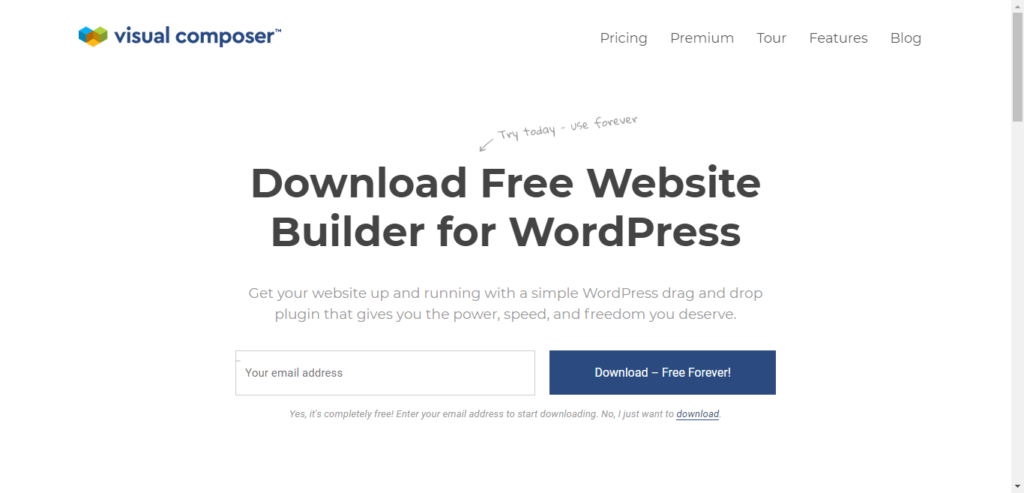
ขั้นตอนที่ 2 – ติดตั้ง Visual Composer เป็นปลั๊กอิน –
เมื่อคุณดาวน์โหลดไฟล์ .zip ของ Visual Composer แล้ว คุณต้องติดตั้งบน WordPress เป็นปลั๊กอิน
ในการทำเช่นนั้น คุณต้องทำตามเส้นทาง – Dashboard → Plugins → Add New → Upload
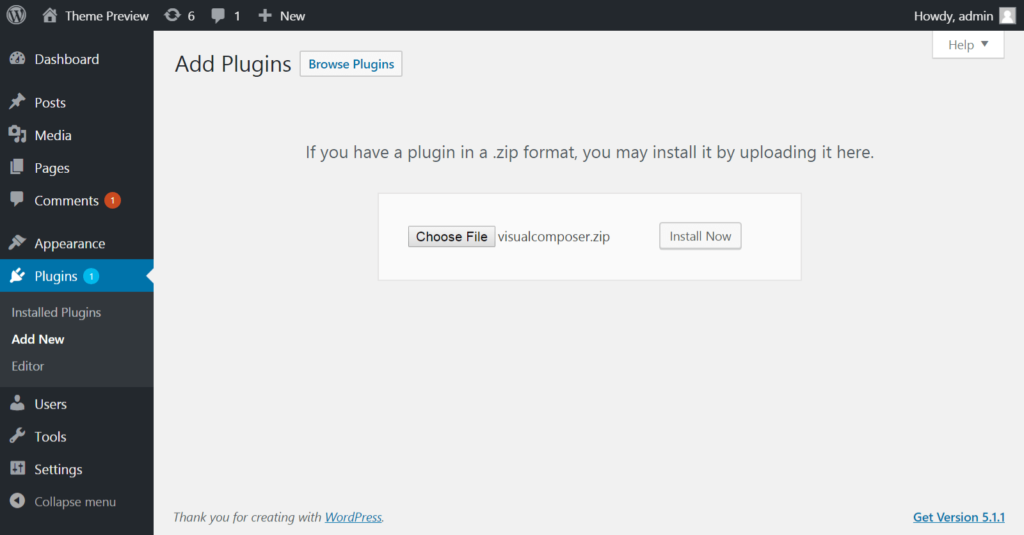
สุดท้าย คลิกที่ติดตั้งและเปิดใช้งานปลั๊กอิน
ขั้นตอนที่ 3 – เลือกการเข้าถึง Visual Composer ของคุณ (ฟรีหรือพรีเมียม) –
หลังจากติดตั้งเครื่องมือสร้างเว็บไซต์แล้ว คุณจะได้รับการต้อนรับด้วยหน้าจอต้อนรับ ซึ่งจะแจ้งให้คุณดำเนินการต่อด้วยเวอร์ชันฟรีหรืออัปเกรดเป็นเวอร์ชันพรีเมียม

ดังที่ได้กล่าวไว้ก่อนหน้านี้ Visual Composer Premium นำเสนอองค์ประกอบและเลย์เอาต์การออกแบบที่หลากหลาย
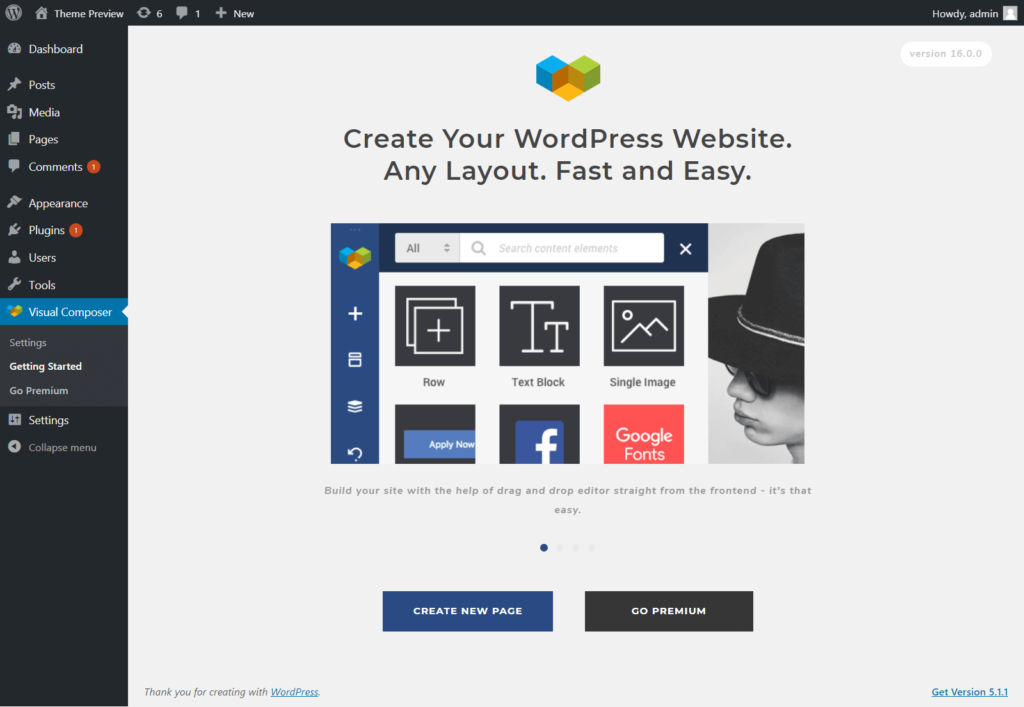
ขั้นตอนที่ 4 – เลือกและปรับแต่งเลย์เอาต์ –
เมื่อคุณพร้อมใช้เครื่องมือเวอร์ชันฟรี/พรีเมียมแล้ว ก็ถึงเวลาที่คุณต้องเลือกเลย์เอาต์ที่เหมาะกับแบรนด์และสไตล์เนื้อหาของคุณจากแดชบอร์ด Visual Composer
ในแดชบอร์ด Visual Composer คุณสามารถเข้าถึงคุณลักษณะต่างๆ เช่น –
- เพิ่มองค์ประกอบ – เพื่อเพิ่มและปรับแต่งองค์ประกอบที่ต้องการ
- เพิ่มเทมเพลต – สร้างเทมเพลตใหม่พร้อมกับตัวเลือกการปรับแต่งที่หลากหลาย
- มุมมองแบบต้นไม้ - จะช่วยให้คุณเข้าถึงเนื้อหาของคุณผ่านการนำทางแบบต้นไม้
- ตัวเลือกเลิกทำ/ทำซ้ำ – ตัวเลือกเหล่านี้จะช่วยคุณในการยกเลิกการเปลี่ยนแปลงที่ไม่จำเป็น
- มุมมองที่ตอบสนอง – ด้วยความช่วยเหลือของคุณสมบัตินี้ คุณสามารถทำให้การออกแบบของคุณตอบสนองได้
- การตั้งค่า – เพื่อเพิ่ม CSS หรือ JavaScript ที่กำหนดเอง
- Hub – คอลเลกชันขององค์ประกอบหน้าเว็บทั้งหมด พร้อมที่จะดาวน์โหลด
- ตัวเลือกการเผยแพร่ – เมื่อคุณออกแบบหน้าเว็บเสร็จแล้ว ตัวเลือกการเผยแพร่จะเผยแพร่บนเซิร์ฟเวอร์
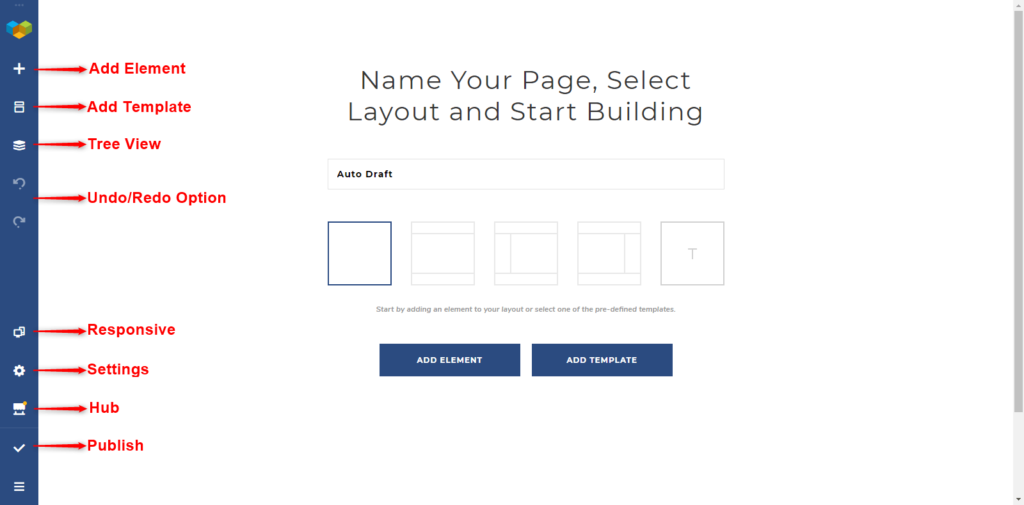
Visual Composer นำเสนอเลย์เอาต์ที่สร้างไว้ล่วงหน้ามากมาย ดังนั้น หากต้องการใช้ คุณต้องคลิกปุ่ม " เพิ่มเทมเพลต " บนหน้าจอหลักของ Visual Composer
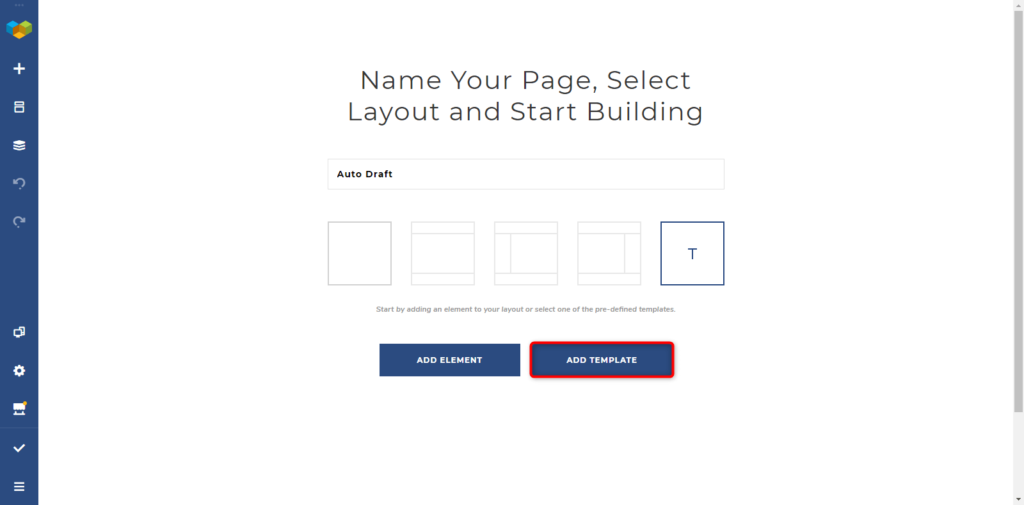
หน้าจอใหม่จะเปิดขึ้นและแจ้งให้คุณรับ เทมเพลตเพิ่มเติม
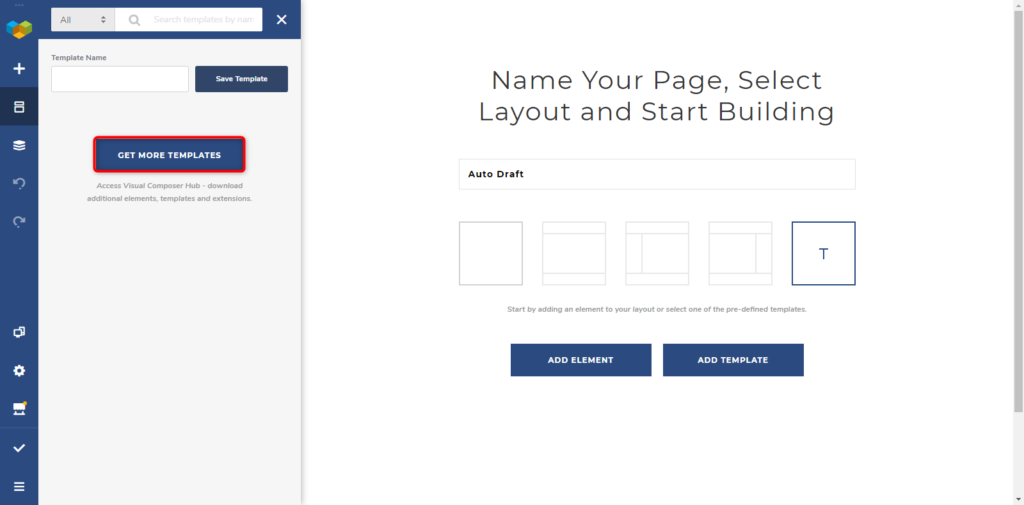
ซึ่งจะนำคุณไปยัง Visual Composer Hub ซึ่งคุณจะได้รับเค้าโครงที่ดีที่สุด
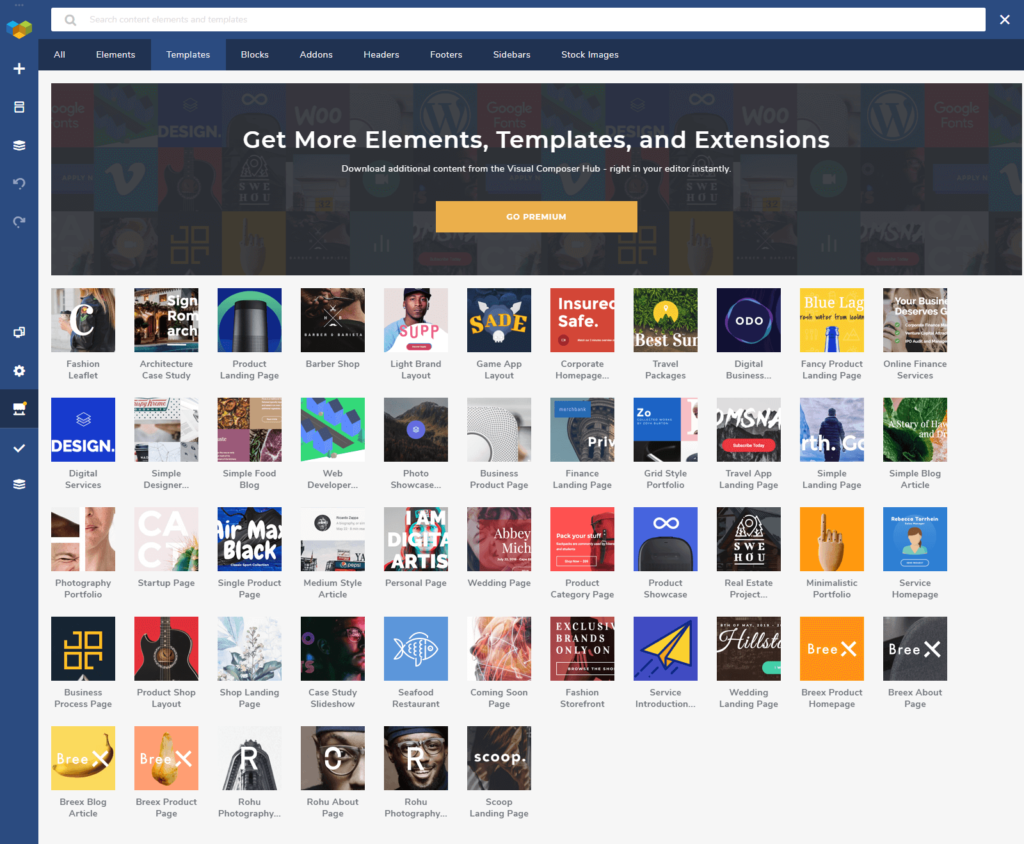
หลังจากค้นหาเลย์เอาต์ที่เหมาะสมแล้ว เพียงคลิกที่สัญลักษณ์ “ ↓ ” (ขณะวางเมาส์เหนือมัน) เพื่อดาวน์โหลด หลังจากนี้ คลิกที่ “ + ” เพื่อเริ่มกระบวนการปรับแต่ง
ขณะปรับแต่ง คุณจะสังเกตเห็นว่าบล็อกต่างๆ ได้รับการสร้างไว้ล่วงหน้าโดยใช้ Rows and Columns และแน่นอน แถวและคอลัมน์เหล่านี้สามารถปรับแต่ง โคลน และเพิ่มเพิ่มเติมได้
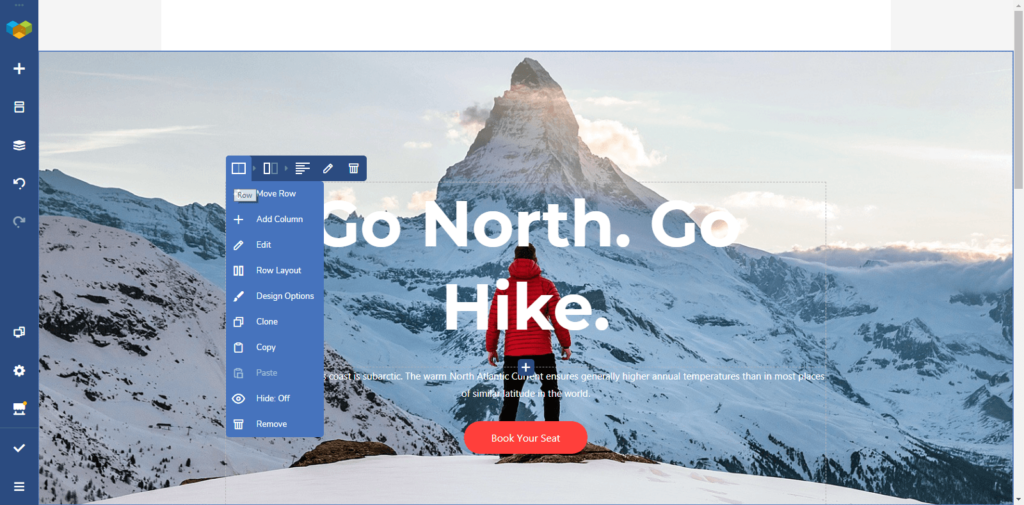
ต่อจากนี้ไปในคุณสมบัติของบล็อก คุณจะสังเกตเห็นว่ามีตัวเลือกในการเพิ่มองค์ประกอบ เปลี่ยนสไตล์ หรือปรับขนาดบล็อกโดยใช้ฟังก์ชันลากและวาง
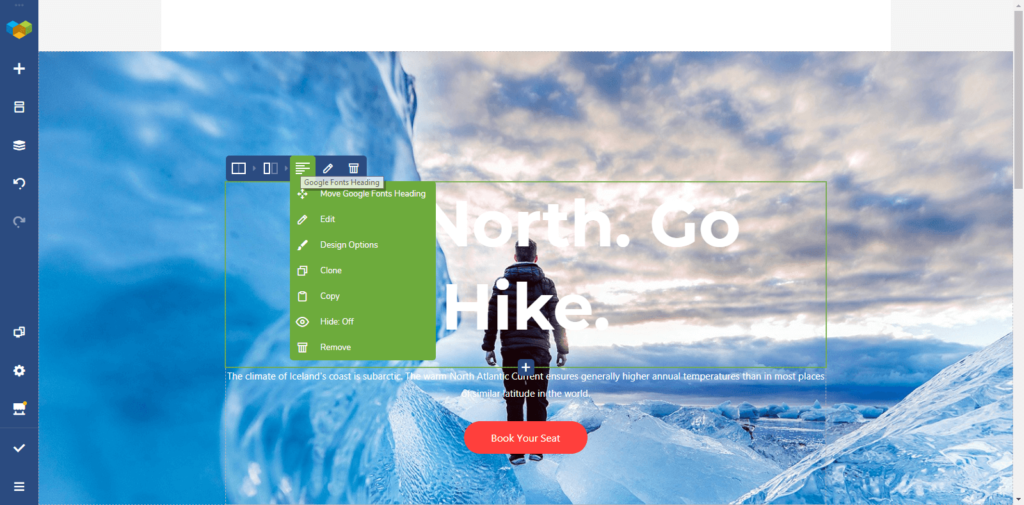
สุดท้ายนี้ หากคุณต้องการเจาะลึกถึงรากฐานของการปรับแต่งเอง เพียงคลิกที่สัญลักษณ์ “ ปากกา ” หน้าจอใหม่จะปรากฏขึ้นต่อหน้าคุณพร้อมตัวเลือกในการแก้ไขคุณสมบัติขององค์ประกอบที่เกี่ยวข้อง
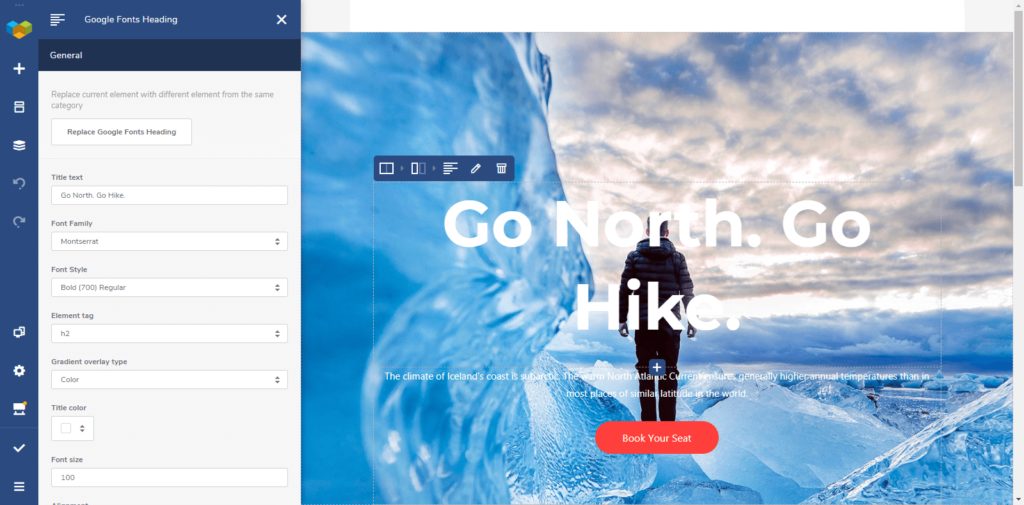
และเมื่อคุณแก้ไขเสร็จแล้ว คุณสามารถเลือกรูปแบบเค้าโครงเป็นแบบกล่องหรือแบบเต็มความกว้างได้
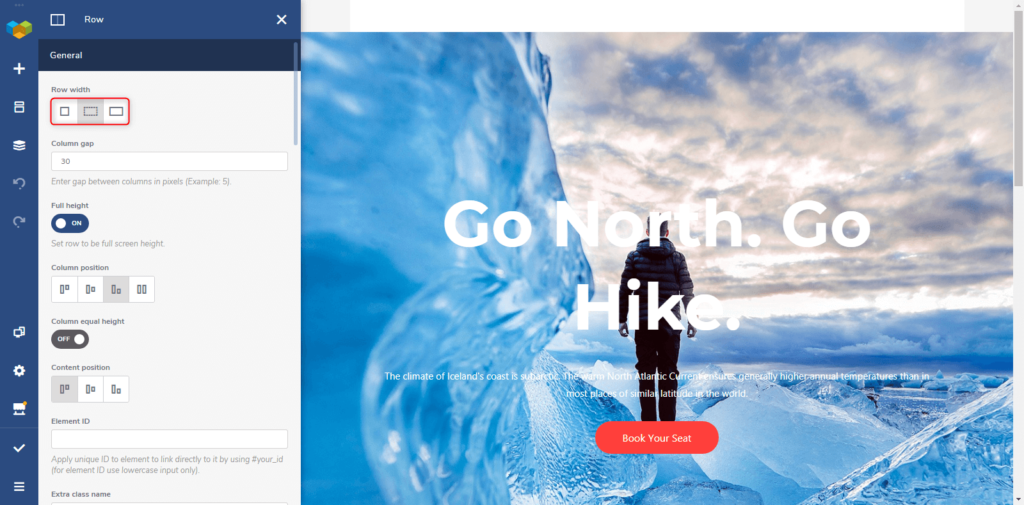
ขั้นตอนที่ 5 – เพิ่มส่วนหัวและส่วนท้ายให้กับเค้าโครงหน้าของคุณ –
จุดสำคัญที่สุดที่แตกต่างจาก Visual Composer กับปลั๊กอิน WPBakery คือความสามารถในการเพิ่ม สร้าง และปรับแต่ง ส่วน Header & Footer ใน Visual Composer
หมายเหตุ : การเพิ่มส่วนหัวและส่วนท้ายในเค้าโครงหน้าไม่สามารถทำได้ใน Visual Composer เวอร์ชันฟรี ในการรับฟีเจอร์นี้ คุณต้องซื้อเวอร์ชันพรีเมียม
หากต้องการเพิ่มส่วนหัว ให้ทำตามเส้นทาง – Visual Composer → Hub → Headers เลือกรูปแบบส่วนหัวที่ต้องการและคลิกที่สัญลักษณ์ “ + ” ตอนนี้ ส่วนหัวมีอยู่ในโครงการของคุณ พร้อมที่จะเพิ่มในเค้าโครงหน้าแล้ว
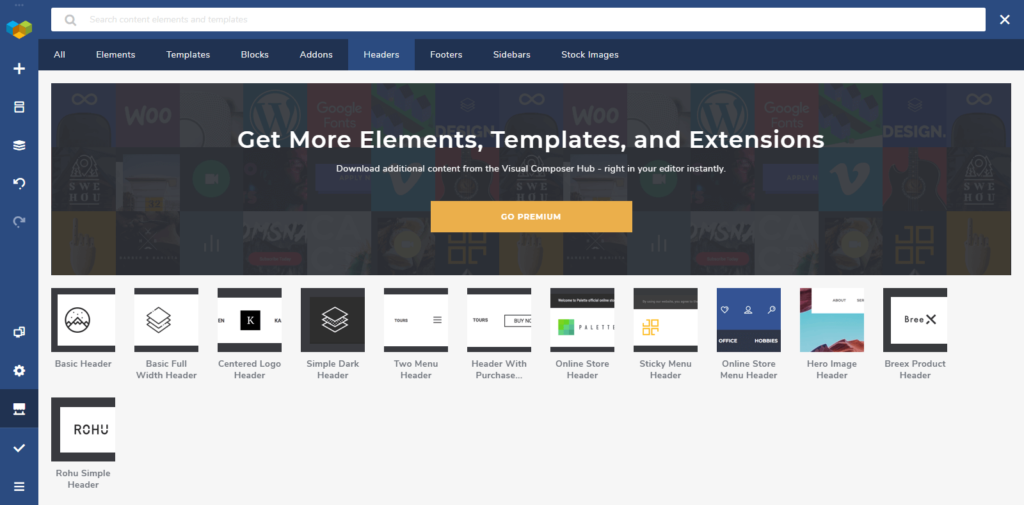
ในทำนองเดียวกัน คุณสามารถเพิ่มและปรับแต่งส่วนท้ายของเค้าโครงหน้าเว็บของคุณได้
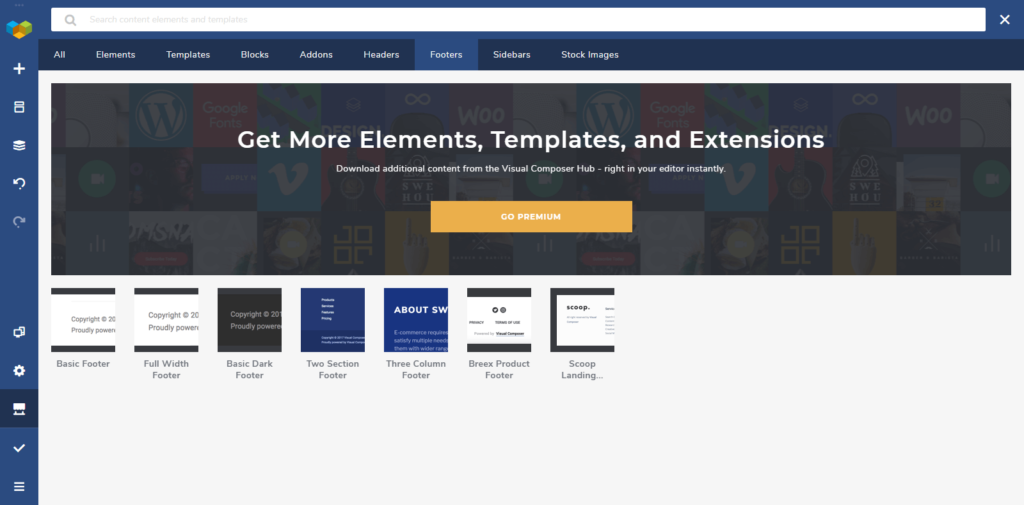
แค่นั้นแหละ..!!
หลังจากปรับแต่งและขัดเกลาเล็กน้อย คุณจะได้สร้างเค้าโครงหน้าที่น่าทึ่งสำหรับเว็บไซต์ของคุณโดยใช้ความพยายามเพียงเล็กน้อย
นั่นคือวิธีที่ Visual Composer Website Builder สามารถทำได้ง่ายและมีประสิทธิภาพ
บทสรุป
เมื่อคุณทราบถึงประโยชน์และการทำงานของ Visual Composer Website builder เป็นอย่างดีแล้ว ก็ถึงเวลาที่คุณจะต้องเริ่มต้น
ด้วยทักษะขั้นต่ำ คุณมีอิสระในการสร้างเว็บไซต์และหน้าเว็บที่สวยงามด้วยความช่วยเหลือจาก Visual Composer ไม่เพียงแค่นั้น นักพัฒนาเว็บไซต์มืออาชีพยังใช้เครื่องมือที่ยอดเยี่ยมนี้ด้วย
ดังนั้น โดยไม่ต้องกังวลใจอีกต่อไป ให้ เริ่มสร้างเว็บไซต์ของคุณด้วย Visual Composer
